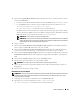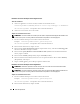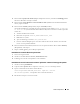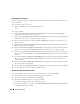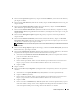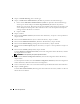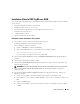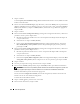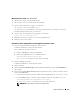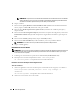Owner's Manual
138 Guide de déploiement
7
Cliquez sur
Next
.
La fenêtre
Specify Network Interface Usage
(Définir l'utilisation des interfaces réseau) affiche la liste des
interfaces réseau du cluster.
8
Dans le menu déroulant
Interface Type
(Type d'interface), sélectionnez
Public
pour le type d'interface
publique et
Private
pour le type d'interface privée (si nécessaire). Pour ce faire, sélectionnez
Interface
Name
(Nom d'interface) et cliquez sur
Edit
(Modifier). Sélectionnez le type d'interface approprié et
cliquez sur
OK
.
9
Cliquez sur
Next
.
10
Dans la fenêtre
Cluster Configuration Storage
(Stockage de la configuration du cluster), effectuez les
procédures suivantes pour le disque OCR :
a
Identifiez la partition de 120 Mo créée à la section "Préparation du disque OCR et du disque de
vote pour Clusterware".
b
Sélectionnez-la et cliquez sur
Edit
(Modifier).
c
Dans la fenêtre
Specify Disk Configuration
(Définir la configuration du disque), sélectionnez
Place OCR (Primary) on this partition
(Placer le disque OCR [principal] sur cette partition),
puis cliquez sur
OK
.
11
Dans la fenêtre
Cluster Configuration Storage
(Stockage de la configuration du cluster), effectuez les
procédures suivantes pour le disque de vote :
a
Identifiez la partition de 50 Mo créée à la section "Préparation du disque OCR et du disque de
vote pour Clusterware".
b
Sélectionnez-la et cliquez sur
Edit
(Modifier).
c
Dans la fenêtre
Specify Disk Configuration
(Définir la configuration du disque), sélectionnez
Place
Voting Disk on this partition
(Placer le disque de vote sur cette partition), puis cliquez sur
OK
.
12
Cliquez sur
Next
.
13
Ne tenez pas compte des messages d'avertissement et cliquez sur
OK
.
14
Dans la fenêtre
Summary
(Récapitulatif), cliquez sur
Install
(Installer) pour démarrer l'installation.
REMARQUE : si des erreurs se produisent pendant l'exécution de l'assistant de configuration, reportez-vous
au paragraphe "Dépannage" de la section "Solutions en cas d'échec de l'installation de Clusterware".
La fenêtre d'installation présente une barre de progression.
Ensuite, la fenêtre
Configuration Assistant
(Assistant de configuration) s'affiche. Oracle Universal
Installer exécute une série d'outils de configuration.
La fenêtre de fin d'installation s'affiche.
15
Cliquez sur
Exit
(Quitter) pour fermer la session OUI.
16
Dans la fenêtre de fermeture, cliquez sur
Yes
.